Nhiều doanh nghiệp chọn bao gồm chân trang email tùy chỉnh trên tất cả các email được gửi từ tài khoản doanh nghiệp. Dữ liệu này được gửi thông qua một tính năng được gọi là chữ ký email. Chữ ký được tự động áp dụng cho phần cuối của bất kỳ tin nhắn đã gửi nào. Chữ ký có thể được sử dụng không chỉ để bao gồm hình ảnh công ty và tuyên bố từ chối trách nhiệm.
Khi viết email, bạn thường bị ngắt kết nối với email, theo cách tương tự, hầu hết thời gian. Bạn có thể tiết kiệm thời gian làm việc này và kiểm tra lỗi chính tả bằng cách thêm chữ ký của bạn vào chữ ký email. Nó hoạt động cho cả địa chỉ email công ty và cá nhân.
Nếu bạn đang sử dụng tài khoản email ProtonMail, bạn có thể định cấu hình chữ ký email của mình trong cài đặt của ứng dụng web hoặc ứng dụng dành cho thiết bị di động. Để thay đổi chữ ký của bạn trên ứng dụng dành cho thiết bị di động, trước tiên bạn cần nhấn vào biểu tượng menu bánh hamburger ở góc trên cùng bên trái, sau đó nhấn vào “Cài đặt”.
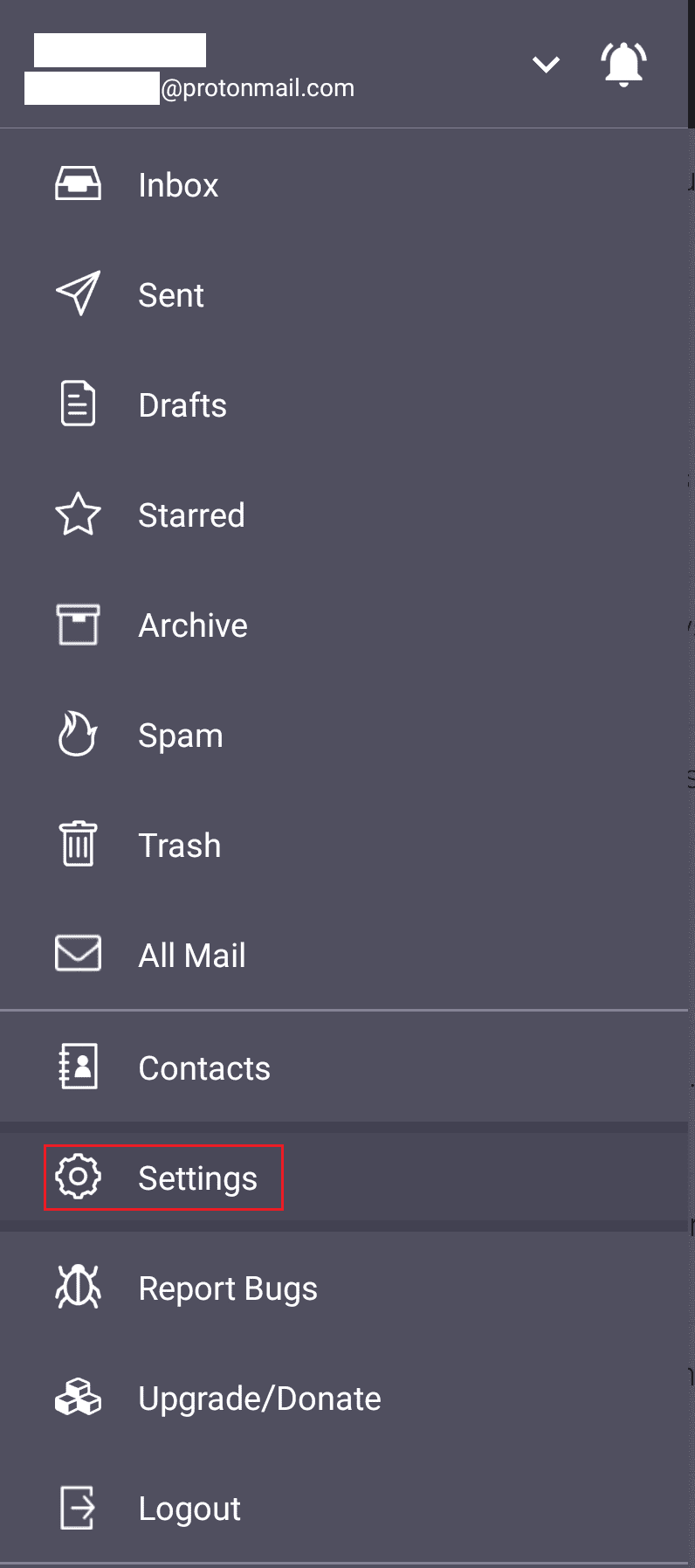 Nhấn vào menu bánh hamburger và sau đó là “Cài đặt”.
Nhấn vào menu bánh hamburger và sau đó là “Cài đặt”.Trong cài đặt, hãy nhấn vào tên tài khoản của bạn ở trên cùng, sau đó nhấn vào “Xem tên và chữ ký”.
 Nhấn vào tài khoản của bạn, sau đó nhấn vào “Xem tên và chữ ký”.
Nhấn vào tài khoản của bạn, sau đó nhấn vào “Xem tên và chữ ký”.Trong hộp “Chữ ký”, nhập văn bản bạn muốn tự động đính kèm vào cuối thư, sau đó nhấn vào thanh trượt đến vị trí bật.
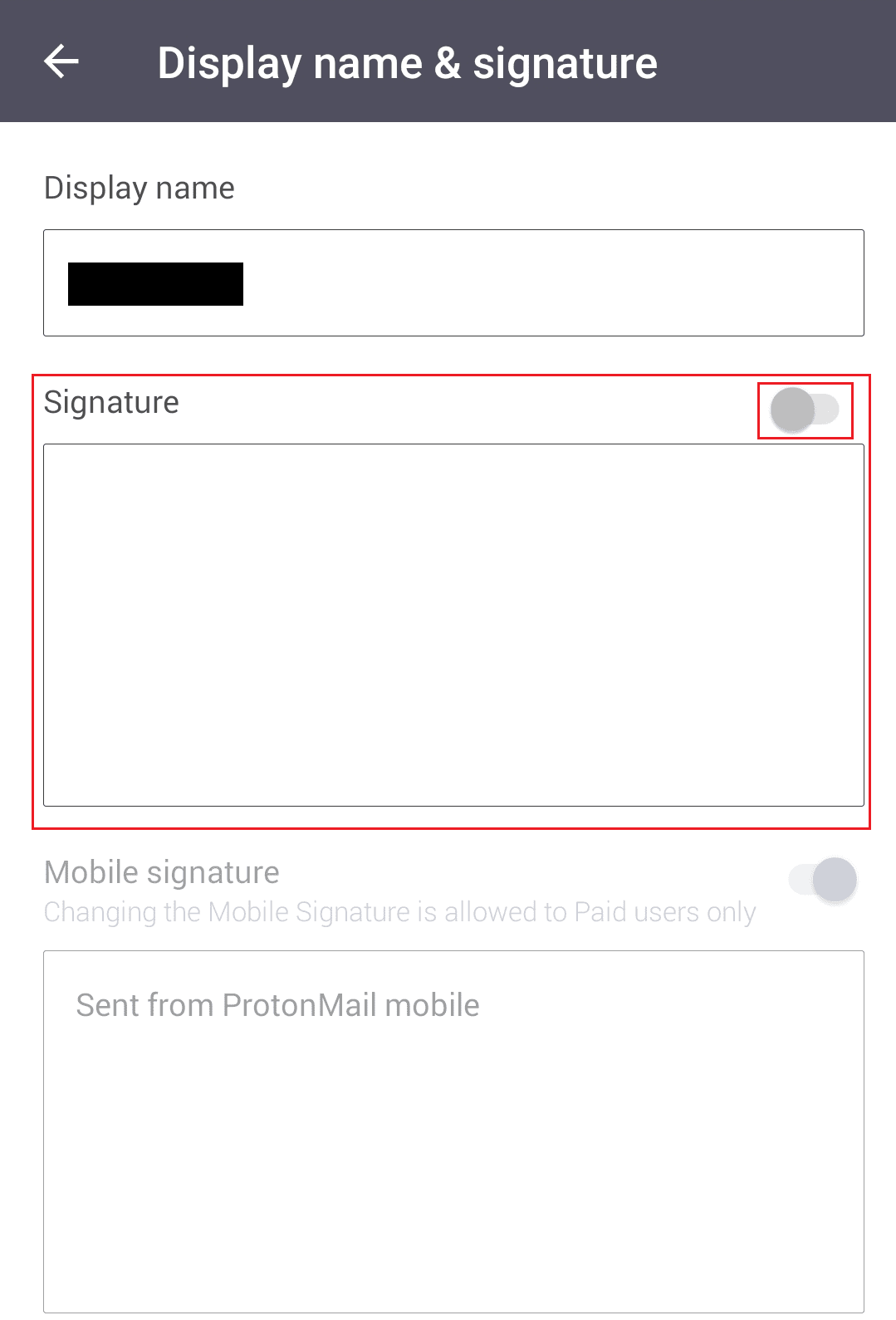 Nhập chữ ký của bạn vào hộp “Chữ ký” và nhấn vào thanh trượt.
Nhập chữ ký của bạn vào hộp “Chữ ký” và nhấn vào thanh trượt.Trên trang web, quy trình về cơ bản giống như trên ứng dụng dành cho thiết bị di động. Nhấp vào “Cài đặt” trên thanh trên cùng, sau đó nhập vào hộp “Chữ ký”, nằm ở phần trên cùng bên trái của tab “Tài khoản” mặc định. Sau khi thực hiện các thay đổi mong muốn đối với chữ ký, hãy nhấp vào “Lưu” để lưu thay đổi.
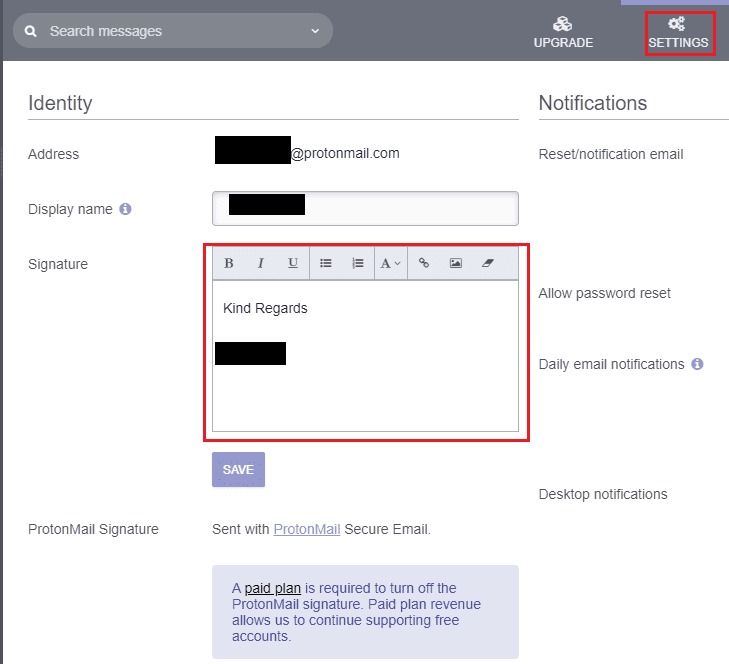 Nhấp vào “Cài đặt” trên thanh trên cùng, sau đó nhập chữ ký của bạn vào hộp “Chữ ký” và nhấp vào “Lưu”.
Nhấp vào “Cài đặt” trên thanh trên cùng, sau đó nhập chữ ký của bạn vào hộp “Chữ ký” và nhấp vào “Lưu”.